1.網頁翻譯插件
2.如何安裝與設定
3.實戰教學
4.進階功能
5.總結
1. 認識 LightPDF:一款強大的網頁翻譯插件
LightPDF 是一款免費的翻譯插件,專為需要快速翻譯網頁內容的用戶設計。它整合了先進的技術,提供即時的 瀏覽器翻譯 功能,讓您無需離開當前頁面,就能輕鬆理解外語內容。以下是它的核心特色:
- 多語言翻譯支援:支援超過 20 種語言,包括英語、法語、日語、德語、西班牙語、葡萄牙語、瑞典語、挪威語等,幾乎涵蓋了日常所需的各種語言。
- AI 大模型技術:支援 8 種主流 AI 大模型,例如 OpenAI、Google Gemini、Anthropic Claude、Alibaba Qwen、Baidu Ernie、Moonshot Kimi、DeepSeek 和 Ollama,確保翻譯結果自然且精準。
- 靈活的設置與展示:支援設定介面默認語言,並提供多樣化的翻譯展示樣式。
- 實用功能:包括快捷鍵設置、收藏翻譯文案並導出等,讓您的使用體驗更順暢。
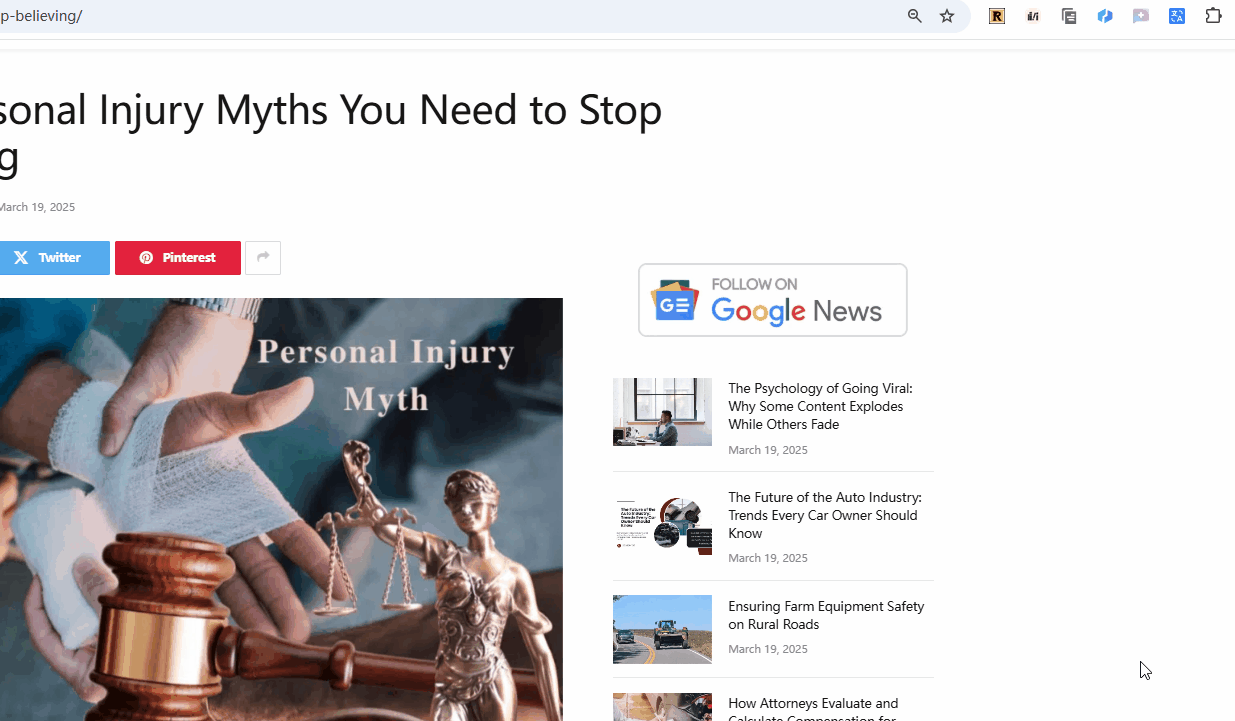
2. 如何安裝與設定 LightPDF 翻譯插件?
開始使用 LightPDF 前,您需要先完成安裝與基本設定。以下是具體步驟:
- 進入 LightPDF 官網:使用任意瀏覽器,打開 LightPDF 官網。
- 下載翻譯 AI 外掛:點擊頂部菜單的 「免費翻譯 AI 外掛」,然後點擊 「取得」 > 「新增擴充功能(Chrome) / 添加擴展(Microsoft Edge)」 來安裝插件。
- 固定插件,方便使用:安裝完成後,插件圖示將出現在瀏覽器右上角。建議將其置頂,以便隨時使用。
- 設定翻譯目標語言與AI模型:點擊插件圖示進入設定頁面,選擇您的翻譯目標語言。您還可以直接在界面上選擇不同的大模型,並根據需求在設定中調整相關參數,以獲得最佳翻譯效果。
完成這些步驟後,LightPDF 就能開始自動翻譯網頁了!
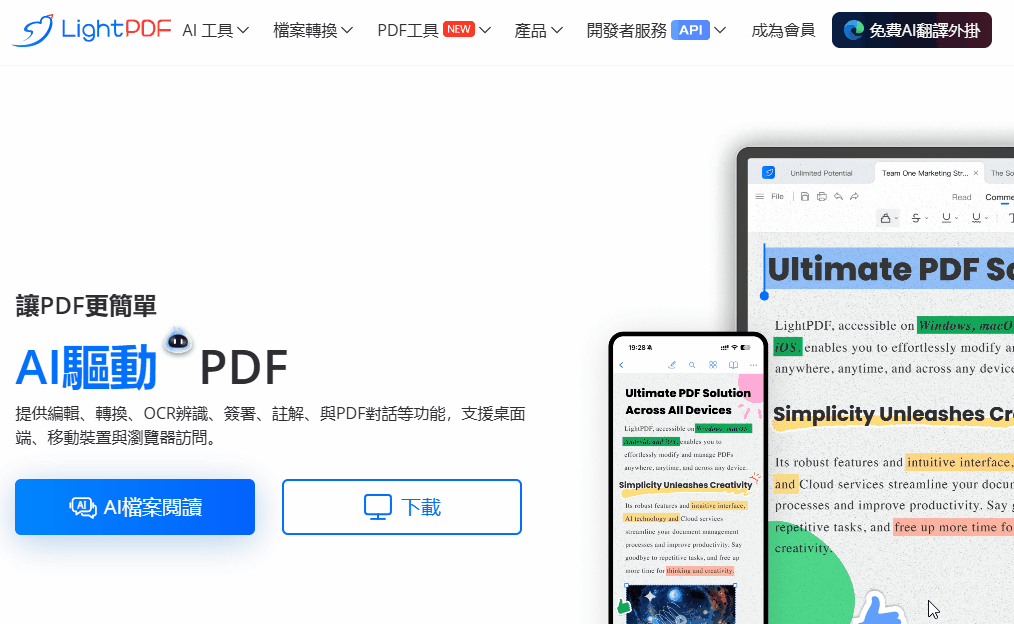
3. 使用 LightPDF 進行網站翻譯的實戰教學
LightPDF 的操作簡單直觀,無論您是想翻譯整頁內容還是局部文字,都能輕鬆搞定。以下是幾種常見的使用方式:
1. 自動翻譯網頁:打開外語網站後,先點擊插件,選擇目標語言和翻譯服務,然後點擊「翻譯目前頁面」,LightPDF就會開始自動翻譯,讓整個頁面即時轉換成所選語言,方便流暢閱讀。
2. 選取文字進行網頁雙語對照翻譯:在網頁上選取一段文字,點擊「翻譯」,LightPDF會自生成翻譯。插件默認使用的是雙語對照展示(原文與譯文並列),非常適合學習外語或快速理解內容。我們也可以在插件的設置選項中更換爲僅顯示翻譯。
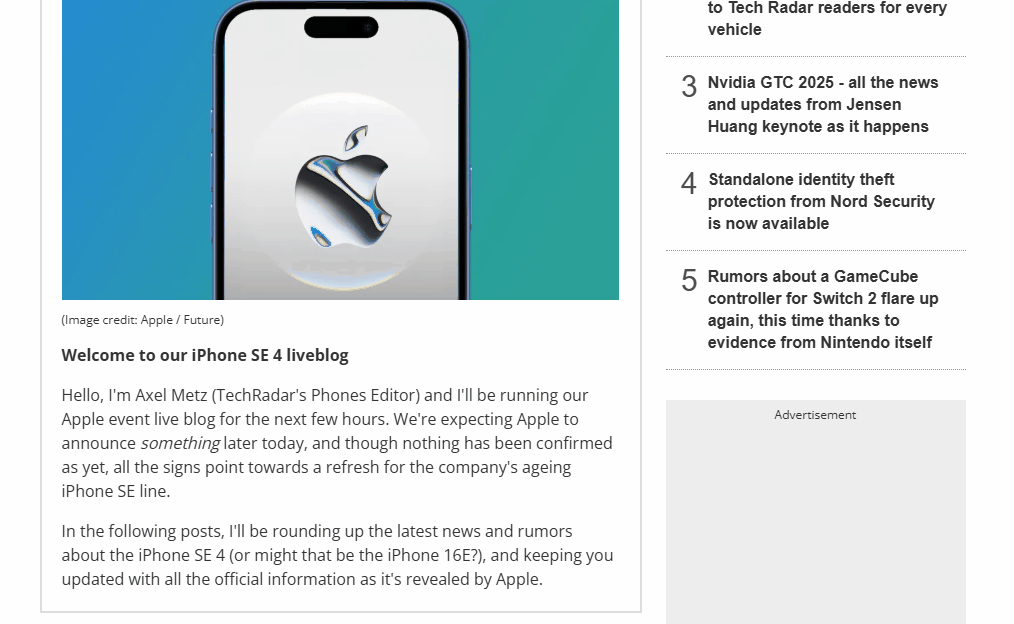
3. 使用快捷鍵加速翻譯:在設定中,我們可以為翻譯功能自訂一個快捷鍵,例如「Alt+T」。選取文字後按下快捷鍵,即可瞬間完成翻譯,省時又方便。
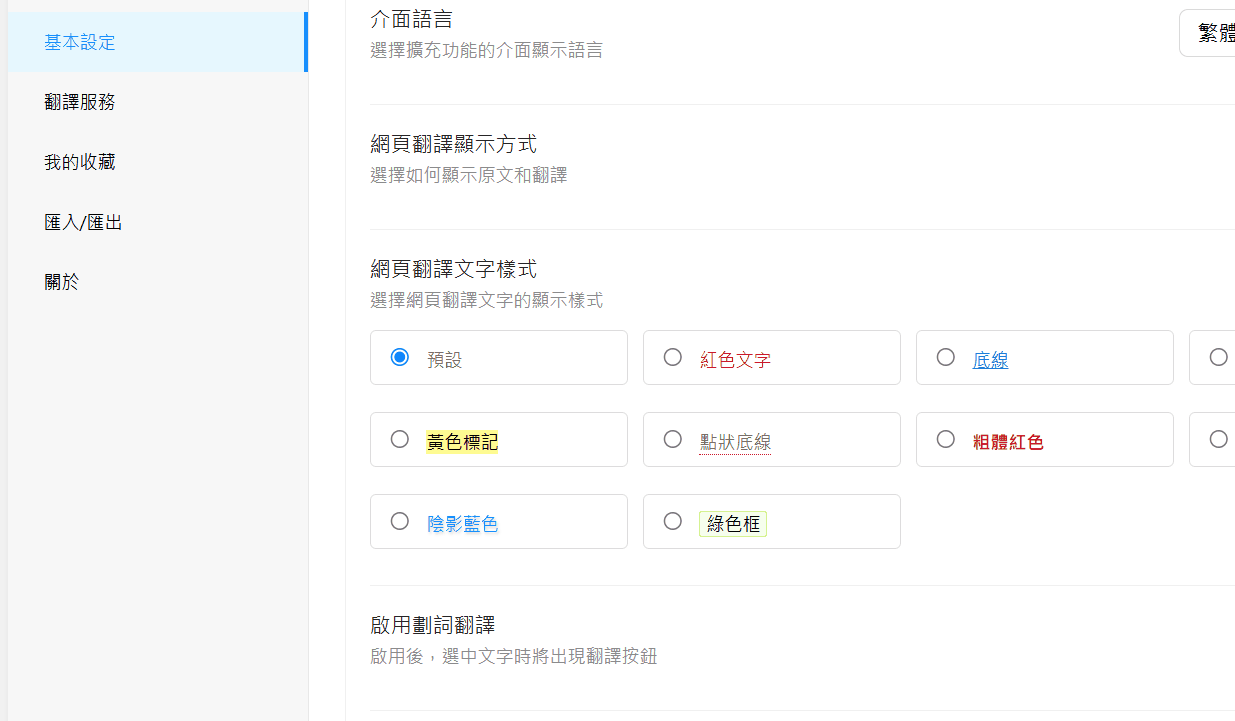
4. 自訂翻譯展示樣式:LightPDF有多種翻譯文案樣式,我們可以根據需求調整顯示方式:
- 虛線:適合輕鬆標示。
- 高亮形式:讓翻譯文字更顯眼。
- 下劃線或波浪線:標記重點內容。
- 斜體或綠色背景框:增加視覺區別。
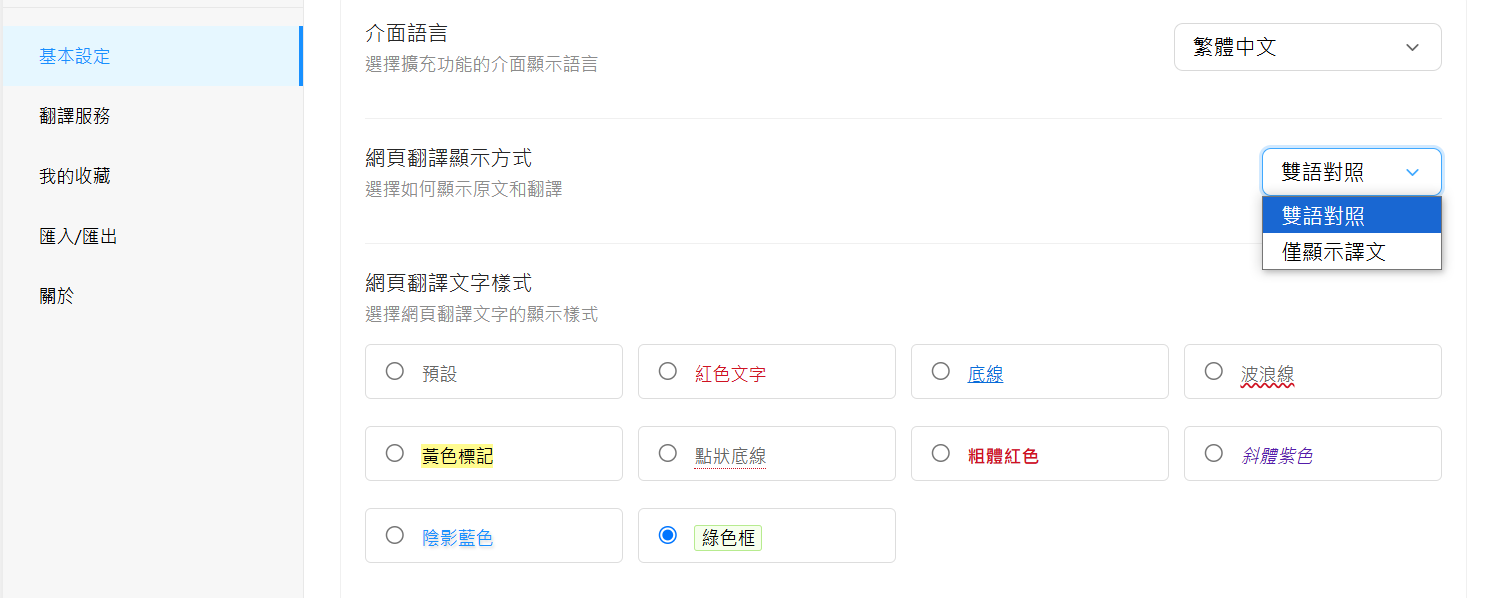
這些選項都能在設定介面中調整,讓我們的瀏覽器翻譯體驗更個人化。
4. 進階功能:收藏與導出翻譯文案
除了基本的翻譯功能,LightPDF還提供了一些進階工具,特別適合需要長期保留翻譯結果的用戶:
- 收藏翻譯:在網頁上選取想翻譯的文字後,點擊「翻譯」。翻譯結果會顯示在彈出框內,右下角有「收藏」與「複製」按鈕,點擊「收藏」即可保存,方便日後查看。
- 導出文案:打開插件,點擊右下角的「設定」圖標,進入「我的收藏」,即可查看已保存的翻譯內容,並選擇以 CSV 格式導出。
這些功能讓LightPDF不僅是個谷歌翻譯插件,更是一個實用的語言學習與工作助手。
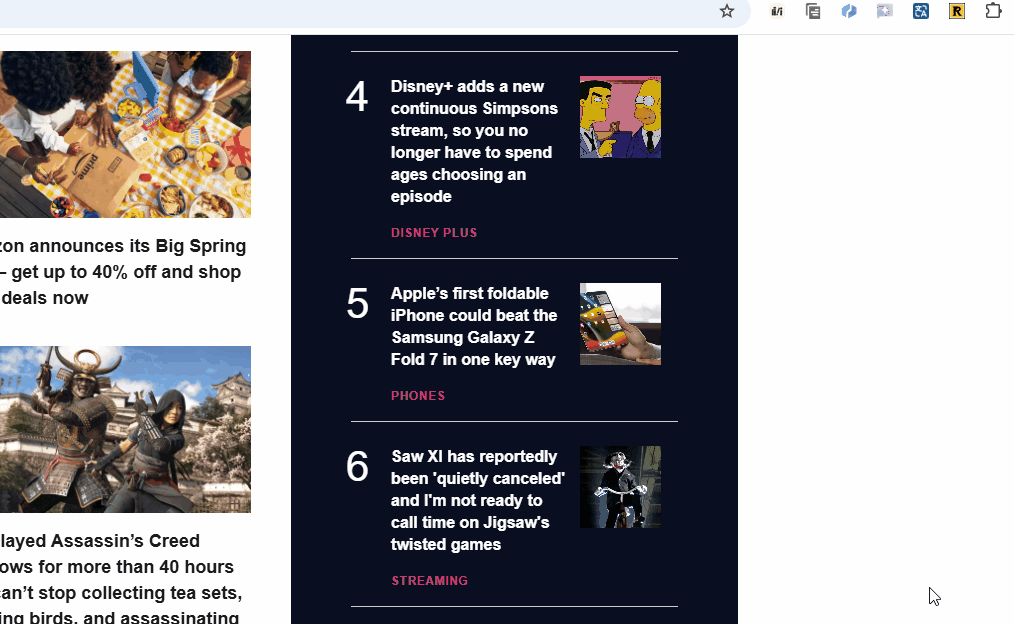
5. 總結
LightPDF 憑藉其強大的多語言支援與靈活的設定,成為一款值得推薦的 Chrome 翻譯插件。它能實現 網站翻譯、網頁雙語對照翻譯,甚至支援 自動翻譯網頁,讓您輕鬆應對各種場景。無論您是學生、職場人士還是語言愛好者,這款 網頁翻譯插件 都能大幅提升您的效率。
現在就動手安裝 LightPDF,體驗 瀏覽器翻譯 帶來的便利吧!透過這篇教學,您應該已經掌握了它的基本與進階用法,快去試試看,開啟您的多語言之旅!

我要評論